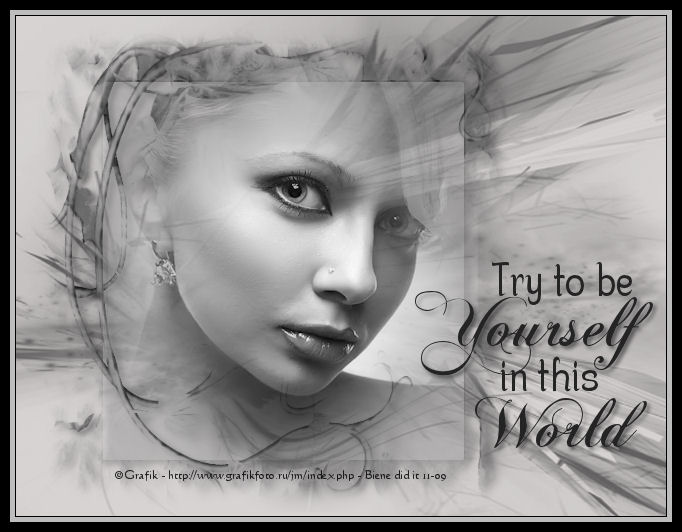|
Try
To Be Yourself
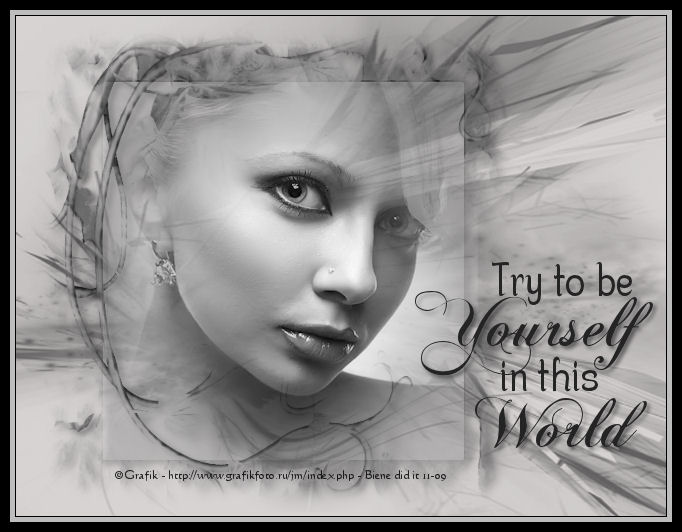
Dieses Tutorial wurde für PSP 10 geschrieben, kann aber
mit Vorgängerversionen ebenfalls nachgearbeitet werden
© Sabine Ludwig - All Rights Reserved. Bitte lest meine
Terms of Use.
Vervielfältigen oder Nutzung für
Bastelforen als Aufgabe nur mit meiner Erlaubnis !
Vika hat mir die Erlaubnis erteilt, ihre PSP - Tutorials
zu übersetzen.
Dank je wel Vika voor je toestemming en dank je voor je
vertrouwen.
Das Original - PSP-Tutorial findest du auf ihrer
Homepage.

Du benötigst dieses
Material.
Such dir bitte selber ein geeignetes Bild oder Misted
Frauentube.
Mein Bild ist ©Grafik und nicht im Material
enthalten.
Die schöne Seite von Grafik findest du
hier.
Du darfst seine Bilder jedoch nur mit seiner Erlaubnis
nutzen.
Ein riesengroßes Dankeschön geht an die fleißigen Tuber
der Tubengruppen denen ich angehöre.
Das Wasserzeichen der einzelnen Tuben ist in den Tuben enthalten.
Aus Respekt verändere weder die
Filenames, die Tube selber, noch entferne das Wasserzeichen!
Das © bleibt beim jeweiligen Original Artist.
Pack dir alles an seinen Platz, die Maske in den
Maskenordner usw.
Setz deine Vordergrundfarbe auf #bdbdbd und deine
Hintergrundfarbe auf #000000.
Öffne eine neue Leinwand 650 x 500 px transparent.
Fülle sie mit deiner Vordergrundfarbe.
Ebene - neue Rasterebene.
Füll diese mit schwarz.
Ebene - Maske aus Datei laden.
Such dir die Maske Masker%20by%20Birry%2021.jpg und
wende sie auf diese Ebene an.
Zusammenfassen - Gruppe zusammenfassen.
Setz die Deckfähigkeit dieser Ebene auf 55%.
Anpassen - Weichzeichnen.
Öffne ivy_012template.psp.
Bearbeiten - Kopieren - und auf deinem Bild - Einfügen
als neue Ebene.
Bild - Vertikal Spiegeln.
Bild - Horizontal Spiegeln.
Schiebe diese Ebene etwas nach links.
Effekt - 3D-Effekt - Schlagschatten mit diesen
Einstellungen:

Öffne dein Bild oder ausgesuchte Misted Tube.
Bearbeiten - Kopieren - und auf deinem Bild - Einfügen
als neue Ebene.
Bild - Größe ändern 80% - Größe aller Ebenen anpassen
ausgeklickt.
Wenn du wie ich mit einem Bild arbeitest, kannst du
dieses wunderbar mit der 20-20.bmp Maske ausblenden.
Vergiss das Nachschärfen nicht.
Ebene - Neue Rasterebene
Setz deine Hintergrundfarbe auf #242424.
Öffne den Brush Try to be yourself-Vika.PspBrush.
Stempel rechts unten diesen Brush auf.
Füge nun die nötigen ©Infos, deinen Namen oder
Wasserzeichen ein.
Zusammenfassen - Alles zusammenfassen.
Bild - Rand hinzufügen - 1 px - schwarz.
Bild - Rand hinzufügen - 5 px in deiner
Vordergrundfarbe.
Bild - Rand hinzufügen - 10 px - schwarz.
Zusammenfassen - Alles zusammenfassen, als jpg.
abspeichern und fertig bist du.

Ich hoffe du hattest ebenso viel Spaß wie ich an diesem
Tut!
- 04. Juni 2007 -
- überarbeitet 8. November 2009 -
 |